7 「プロフィール写真」を作成・設定する
7 「プロフィール写真」を作成・設定する

次にプロフィール写真を設定します。
プロフィール写真は160ピクセル四方で表示されますが、アップロードする写真は180ピクセル四方以上であるようにとのルールになっています。サイズは4MBまでです。
8 「掲載コンテンツ」を設定する
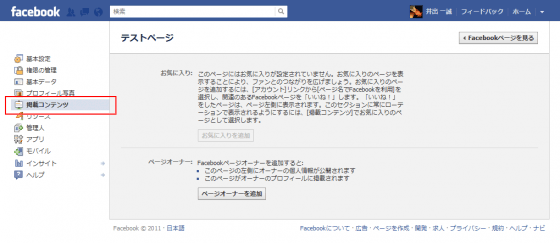
「掲載コンテンツ」では、Facebookページの左下に表示される「お気に入り」「ページオーナー」を登録できます。
お気に入りを追加

そのFacebookページと関連のある他のFacebookページを登録する仕組みです。登録したFacebookページの一覧がユーザーに表示されます。

一度「お気に入り」を登録すれば、「お気に入りを追加」からお気に入りを追加できるようになります。
最初の1回だけ、Facebookページ人格になり、お気に入り登録したいページに「いいね!」を押しにいきましょう。
※「Facebookページ人格」になるには、以下のようにFacebook画面右上の「ホーム」ボタン横の「▼」をクリックして、「ページまたはユーザーとしてFacebookを利用」から、他のページをお気に入りする主体としてのFacebookページ(つまりあなたが今作って管理しようとしているFacebookページ)を選びます。

これを選ぶと、「いいね!」やコメントなどの動作を、そのFacebookページ(というユーザー)が行っていることになります。Facebookページのお気に入り追加の作業が終わったら、また同じく「ページまたはユーザーとしてFacebookを利用」から、元のユーザー(つまりあなた)に戻ってください。
ページオーナーを追加
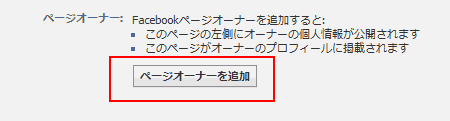
「ページオーナーを追加」ボタンをクリックすると、自分と友達の一覧が表示されます。追加したいユーザーを選択し保存すれば追加は完了です。
ページオーナーは、そのFacebookページの所有者として、基本データのページに表示されます。
この他にも「リソース」「モバイル」「ヘルプ」のタブメニューがありますが、いまは特に気にしなくても大丈夫です。
9 「ウェルカムページ」を作成・設定する

あなたのFacebookページを初めて訪れたユーザーに、以下のような事を伝えるページを作りましょう。
- ファンになるメリット
- この企業、ブランド、Facebookページの簡単な紹介
- 友達の中でファンになっているユーザーのプロフィール写真
例としては、ガイアックス ソーシャルメディア ラボのウェルカムページを参考にしてください。
ウェルカムページはツールを利用して作成する
ウェルカムページを作るには、外部のツールを使うのがいいでしょう。自分で簡易的なFacebookアプリを作ってタブを作ることもできますが、既存のウェルカムページ作成ツールを使うのが楽です。無料ですし、サーバーの設置やアプリIDの取得も必要ありませんので。
作成ツールは無料のものがいくつかありますので、気に入ったものを使うといいでしょう。
- ガイアックスの「インバウンドSocial」(HTML編集もできますし、見出し付けやFAQ付けも簡単にできます)
- ハイベロシティの「WelcomeHTML」
- アドコードの「スタティックタブPlus」
「デフォルトタブ設定はない」がその他の誘導先で使う
タイムライン化前のFacebookページでは、「非ファンが訪れた場合は、指定したページに誘導する」という機能がありました。ですが、タイムライン化された現在はそういったものはありません。
ではウェルカムページが無意味になったのかというと、そうではありません。Facebookページに対して外部から誘導する以下のような場合には、ここで作成したウェルカムページをリンク先として用いましょう。
- Facebook広告
- メールマガジン
- 自社サイト
- その他の告知
経験からも、タイムラインに誘導するよりもウェルカムページに誘導するほうがファン化率が高くなります。さらに言うと、ウェルカムページよりも懸賞キャンペーンを実施して、懸賞タブへ誘導したほうが明らかにファン化率が高くなります(ガイアックスでもFacebook上で懸賞キャンペーンを行うアプリASP「Fantastics」を提供しています)。
10 キャンペーンなどのオリジナルアプリを作成・設置する
Facebookページを作成すると、「写真」「いいね!」など無料で利用できるタブも付いてきます。
それ以外の機能をFacebookページにつけたい場合は、アプリを設置する事になります。
外注してオリジナルのアプリを開発する事も可能ですが、内容によって100万円~数百万円はかかってしまうと思います。頻繁なFacebookの仕様バージョンアップについていくのも大変なので、ASPを利用すると良いでしょう。
いくつかアプリをご紹介します。
管理画面に追加されているFacebookネイティブアプリ

Facebookページの管理画面の「アプリ」タブをご覧頂くと既にいくつかのアプリが追加されています。
- 「写真」アプリ
- 「ノート」アプリ
- 「イベント」アプリ
- 「動画」アプリ
サードパーティ製のFacebookアプリ
Facebook以外の会社も、Facebookが公開している仕様・APIを使ってFacebookページ用のアプリを提供しています。
高機能なものは基本的に有料になりますが、いくつかピックアップしてご紹介します。
- アンケート ―― Poll
- ブログ記事の表示 ―― RSS Graffiti
- 写真/動画投稿コンテスト ―― Fantastics 投稿コンテスト
- 検定 ―― Fantastics 検定
- 懸賞 ―― Fantastics 懸賞
- 採用ページ ―― Social Job Posting
懸賞を実施する際は、以下の記事もご参考までにご覧下さい。
これでFacebookページの初期設定は終わりです。次に、Facebookページのアカウントができてからの設定をご紹介します。



















